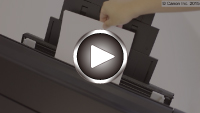수동 용지 공급 트레이에 용지 로드하기
수동 용지 공급 트레이에는 20 x 25cm(8" x 10") 크기 이상의 용지를 한 번에 한 장씩 로드할 수 있습니다.
 참고
참고
-
수동 용지 공급 트레이에 로드할 수 있는 페이지 크기는 다음과 같습니다.
- A4, A3, A3+, A2
- B4, B3
- Letter, Legal
- 20 x 25cm(8" x 10"), 25 x 30cm(10" x 12"), 28 x 43cm(11" x 17"), 36 x 43cm(14" x 17"), 43 x 56cm(17" x 22")
- 210 x 594mm(8.27 x 23.39in)
-
사진을 인쇄할 경우 Canon 정품 포토 용지를 사용할 것을 권장합니다.
Canon 정품 용지에 대한 자세한 내용은 사용할 수 있는 용지 종류를 참조하십시오.
- 사용 중인 용지에 적합한 환경(온도 및 습도)에서 인쇄하십시오. Canon 정품 용지의 온도와 습도 조건에 대한 내용은 용지 포장 또는 동봉된 사용 설명서를 참조하십시오.
- 수동 용지 공급 트레이에 보통 용지를 로드할 수 없습니다. 보통 용지에 인쇄하는 경우, 상단 용지 공급기에 로드하십시오.
-
PictBridge(무선 LAN) 호환 장치에서 용지를 인쇄하는 경우에는 상단 용지 공급기에 용지를 로드하십시오.
-
용지를 준비합니다.
용지가 말려 있으면 이를 폅니다.
 참고
참고-
용지가 말린 경우, 용지가 완전히 펴질 때까지 말린 모서리를 잡고 반대 방향으로 가볍게 구부려 줍니다.
말린 용지를 펴는 방법에 대한 자세한 내용은 용지가 얼룩진 경우/인쇄된 표면이 긁힌 경우에서 "말린 용지를 편 후 로드하십시오."를 참조하십시오.
- 포토 플러스 반광택지을 사용할 때에는 용지가 말린 경우에도 한 번에 하나씩 그대로 로드하십시오. 이 용지를 말아서 펴면 용지의 표면에 금이 가 인쇄 품질이 떨어질 수 있습니다.
-
-
수동 용지 공급 트레이(A)를 연 다음 용지 받침대(B) 및 연장 용지 받침대(C)를 펼칩니다.
-
용지 출력 트레이(D)를 가볍게 엽니다.
-
연장 출력 트레이(E)를 연 다음 용지 출력 받침대(F)를 빼냅니다.
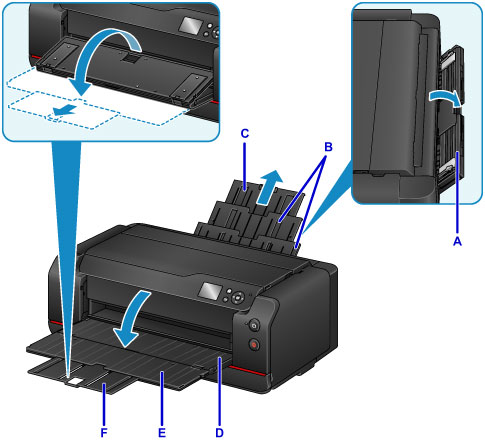
-
용지 가이드(G)를 밀어 열고 인쇄면이 사용자를 향하도록 하여 수동 용지 공급 트레이의 가운데에 용지를 한 장만 로드합니다.
-
용지 가이드(G)를 밀어 용지 더미 양쪽에 맞춥니다.
용지 가이드를 용지 쪽으로 너무 세게 밀지 마십시오. 용지가 올바르게 공급되지 않을 수 있습니다.
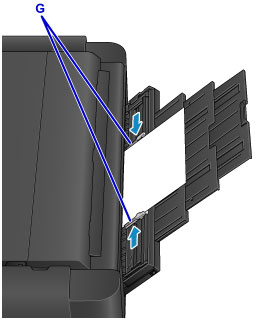
 중요
중요-
항상 세로 방향(H)으로 용지를 로드하십시오. 가로 방향(I)으로 용지를 로드하면 용지가 걸릴 수 있습니다.
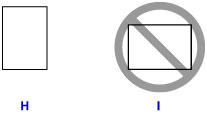
-
-
용지를 수동 용지 공급 트레이에 올바르게 넣었는지 확인합니다.
용지를 아래위로 살짝 움직여 수동 용지 공급 트레이의 아래쪽과 용지 가이드에 확실하게 맞게 넣었는지 확인하십시오.
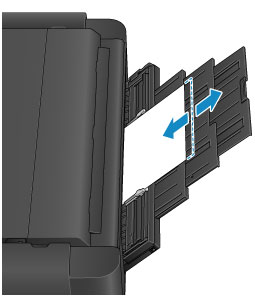
-
크기(Page size) 및 종류(Type)에서 수동 용지 공급 트레이에 로드한 용지의 크기와 유형을 선택하고 등록(Register)을 선택한 다음 OK 버튼을 누릅니다.
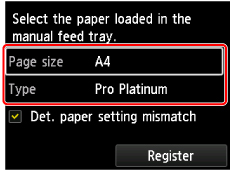
화면에 메시지가 표시될 경우, 메시지의 지시에 따라 등록을 완료하십시오.
 참고
참고
- 인쇄할 때 프린터 드라이버의 인쇄 설정 화면에서 수동 용지 공급 트레이를 용지 공급으로 선택하고 로드한 용지의 크기 및 종류를 선택하십시오.
- 수동 용지 공급 트레이에서 인쇄를 계속하려면 인쇄가 완료될 때까지 기다린 후 다음 용지를 로드하십시오.
-
긴 길이의 용지(길이가 1200mm(47.24in)인 용지)를 로드하려면 용지 무게에 따라 용지의 앞쪽 가장자리가 들리게 되며 비뚤게 인쇄될 수 있습니다. 트레이의 튀어 나온 부분을 잡거나 다른 방법으로 용지의 앞쪽 가장자리가 들리지 않도록 하십시오.
긴 길이의 용지에 인쇄할 때는 손으로 용지를 받쳐주거나 용지가 떨어지지 않는 위치에서 프린터를 사용하십시오. 용지가 떨어지면 인쇄면이 더러워지거나 손상될 수 있습니다. 손으로 용지를 잡고 있는 경우 인쇄하는 동안 용지를 강제로 당기지 마십시오.